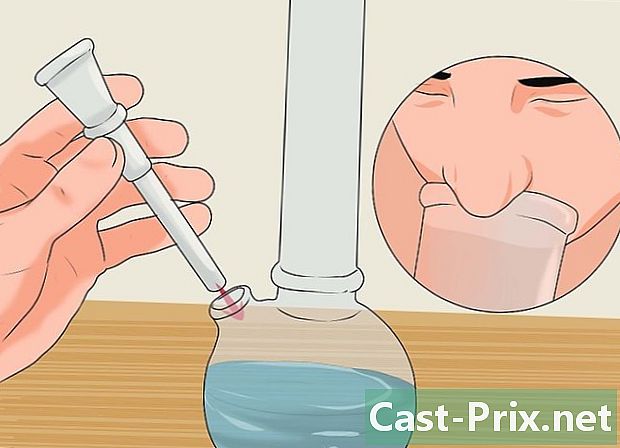So rollen Sie Android-Handys

Inhalt
- Stufen
- Teil 1 Roote ein Smartphone Galaxy S / Edge
- Teil 2 Roote ein Nexus-Telefon
- Teil 3 Rooter-Telefone mit WinDroid Toolkit
- Teil 4 Router Andere Android-Handys
Rootage (das Verfahren zum Abrufen von Superuser-Rechten auf Android-Geräten) bietet vollständigen Zugriff auf das Betriebssystem, sodass Sie es nach Belieben konfigurieren können. Es gibt eine große Anzahl von Modellen von Android-Geräten, weshalb es keine einzige Root-Methode gibt, die speziell für Smartphones oder Android-Versionen gilt. Um den Root-Vorgang zu starten, müssen Sie die entsprechende Software für Ihr Telefon herunterladen (und normalerweise nur für Windows verfügbar), die USB-Debugging-Optionen auf dem Telefon aktivieren und USB-Treiber auf dem Computer einrichten. Vergessen Sie nicht, die wichtigen Daten zu speichern, bevor Sie mit diesem Vorgang beginnen. Denken Sie daran, dass durch das Rooten die Gerätegarantie erlischt, einige Apps wie Netflix, Snapchat, Google Pay, Samsung Pay und andere nicht mehr verfügbar sind und Ihr Gerät beschädigt werden kann, wenn Sie kein Benutzer sind. erfahren.
Stufen
Teil 1 Roote ein Smartphone Galaxy S / Edge
- Geh rein Einstellungen > Über das Telefon. Der Knopf Über das Telefon befindet sich am unteren Rand des Bildschirms.
- Hinweis: Die in diesem Artikel beschriebenen Schritte gelten speziell für die Modelle Galaxy S7 und S7 Edge, gelten jedoch möglicherweise für ältere Galaxy S-Modelle. Laden Sie einfach die entsprechende CF-Auto-Root-Datei für Ihr Telefon herunter.
- Drücken Sie 7 Mal auf die Build-Nummer. Diese Aktion aktiviert die Entwicklungsoptionen auf dem Telefon.
- Drücken Sie Einstellungen und Optionen für Entwickler. Dieses Menü wird angezeigt, sobald Sie die Entwickleroptionen aktiviert haben. In diesem Menü können Sie auf Debug-Funktionen und andere normalerweise gesperrte Entwicklungsoptionen zugreifen.
- Aktivieren Sie das Kontrollkästchen OEM entsperren. Mit dieser Option können Sie den Root-Vorgang starten.
- Installieren Sie das Programm auf dem Computer und führen Sie es aus Odin. Diese Software wurde speziell für Samsung-Smartphones entwickelt und unterstützt nur Windows.
- Mit diesem Programm können ältere Telefone wie das Galaxy S6 gerootet werden, es muss jedoch die entsprechende Autoroot-Datei heruntergeladen werden.
- Laden Sie das herunter und installieren Sie es Samsung USB-Treiber. Auf diese Weise können Sie die USB-Debugging-Optionen auf Ihrem Computer verwenden.
- Laden Sie die Autoroot-Datei für herunter und entpacken Sie sie S7 oder S7 Edge. Klicken Sie mit der rechten Maustaste auf die heruntergeladene ZIP-Datei und wählen Sie Extrakt im Menü. Sie sehen Dateien mit der Erweiterung.tar.md5.
- Wenn Sie ein altes Galaxy S-Modell als Root verwenden möchten, suchen Sie auf dieser Site nach der Autoroot-Datei Ihres Telefons. Stellen Sie sicher, dass Sie die richtige Autoroot-Datei auswählen, um eine Beschädigung Ihres Smartphones zu vermeiden.
- Drücken Sie die Home-, Power- und Bottom-Lautstärketasten. Halten Sie sie einige Sekunden lang gedrückt, bis das Telefon in den Download-Modus wechselt.
- Schließen Sie das Smartphone mit dem USB-Kabel an den Computer an. Tun Sie dies, wenn das Odin-Programm auf dem Computer ausgeführt wird und sich das Telefon im Download-Modus befindet. die zusätzlich wird auf dem Bildschirm angezeigt und zeigt an, dass das Telefon tatsächlich verbunden ist.
- Klicken Sie auf AP. Das Programm fordert Sie auf, die gewünschte Datei auszuwählen.
- Wählen Sie die extrahierte Datei mit der Erweiterung.tar.md5 aus.
- Klicken Sie auf Start. Der Root-Vorgang wird gestartet. Sobald der Vorgang abgeschlossen ist, wird das Telefon neu gestartet und wie gewohnt eine Verbindung zum Android-System hergestellt.
Teil 2 Roote ein Nexus-Telefon
- Schalten Sie das Telefon ein und schließen Sie es über ein USB-Kabel an den Computer an.
- Installieren Sie auf Ihrem Computer Nexus Root Toolkit. Dieses Programm kann auf jedem Nexus-Modell verwendet werden. Führen Sie es aus und geben Sie das Modell des Smartphones sowie die Version von Android an.
- Wählen Sie das Modell Ihres Telefons aus dem Dropdown-Menü.
- Wenn Sie die Android-Version Ihres Geräts nicht kennen, starten Sie die App Einstellungen und klicken Sie auf die Schaltfläche Über das Telefon. Das Telefonmodell ist unter aufgeführt Modellnummer.
- Wählen Sie im 2. Dropdown-Menü Ihre Android-Version aus.
- Wenn Sie die Android-Version Ihres Geräts nicht kennen, starten Sie die App Einstellungen und klicken Sie auf die Schaltfläche Über das Telefon. Finden Sie die Informationen, die Sie in den Abschnitten benötigen Android-Version und Build-Nummer.
- Klicken Sie auf anwenden. Ein Fenster mit Anweisungen zum Aktivieren des Debug-Modus über USB wird geöffnet.
- Geh rein Einstellungen und drücken Sie die Taste Über das Telefon. Letzteres befindet sich am unteren Bildschirmrand.
- Drücken Sie 7 Mal auf die Build-Nummer. Die Build-Nummer befindet sich am unteren Rand der Seite Über das Telefon. Danach erhalten Sie einen Hinweis, dass der Entwicklermodus aktiviert wurde.
- Drücken Sie Einstellungen und Optionen für Entwickler. Dieses Menü wird angezeigt, sobald Sie die Entwickleroptionen aktiviert haben. In diesem Menü können Sie auf Debug-Funktionen und andere normalerweise gesperrte Entwicklungsoptionen zugreifen.
- Aktivieren Sie das Kontrollkästchen USB-Debugging und tippen Sie auf Ok. Ein Fenster, in dem Sie aufgefordert werden, auf das Debuggen vom Computer aus zuzugreifen, wird angezeigt.
- wählen Immer von diesem Computer aus zulassen. Dann drücken Sie Ok.
- Klicken Sie im Fenster Nexus Root Toolkit auf Ok. Das Programm erkennt automatisch die Abhängigkeiten, die für das Rooten des Smartphones erforderlich sind.
- Drücken Sie Herunterladen + Aktualisieren Sie alle Dateiabhängigkeiten. Dann drücken Sie fortsetzen. Die erforderlichen Abhängigkeiten werden heruntergeladen und Sie werden zur Hauptoberfläche des Nexus Root Toolkit weitergeleitet.
- Klicken Sie auf Vollständige Treiberinstallation. Der Konfigurationsprozess hängt von den Einstellungen des aktuellen Treibers ab. Wenn andere Android-Geräte an den Computer angeschlossen sind, müssen Sie alle alten Treiber deinstallieren. Das Nexus Root Toolkit-Programm empfiehlt und stellt dann das entsprechende Treiberinstallationskit zur Verfügung.
- Klicken Sie auf speichern um wichtige Daten zu speichern. Ein Menü mit verschiedenen Sicherungsoptionen wird geöffnet. Beispielsweise können Sie Kontakte, SMS und App-Daten sichern. Jede Option wird von spezifischen Anweisungen zum Sichern der Daten auf dem Computer begleitet.
- Drücken Sie Unlock. Durch diese Aktion wird der Bootloader entsperrt und der Root-Vorgang gestartet. Hinweis: Durch diese Aktion werden alle im Speicher des Smartphones gespeicherten Daten gelöscht. Sichern Sie daher unbedingt die wichtigen Informationen.
- Klicken Sie auf Rooter. Nexus Root Toolkit startet den Root-Vorgang des Geräts und installiert das SuperSU-Programm automatisch. Sobald der Vorgang abgeschlossen ist, erhalten Sie alle Rechte, indem Sie Superuser des Systems werden!
- Klicken Sie auf wiederherstellen. Es öffnet sich ein Fenster mit verschiedenen Datenwiederherstellungsoptionen, die den Sicherungsoptionen entsprechen. Tippen Sie auf jede Option, um die Daten aus den von Ihnen erstellten Sicherungen abzurufen.
Teil 3 Rooter-Telefone mit WinDroid Toolkit
- Überprüfen Sie dies Liste der kompatiblen Telefone. Auf diese Weise können Sie sicherstellen, dass Sie diese Software mit einem bestimmten Smartphonemodell verwenden können.
- Schließen Sie Ihr Gerät mit einem USB-Kabel an Ihren Computer an.
- Geh rein Einstellungen und drücken Sie die Taste Über das Telefon. Der Knopf Über das Telefon befindet sich am unteren Rand des Bildschirms.
- Drücken Sie 7 Mal auf die Build-Nummer. Die Build-Nummer befindet sich am unteren Rand der Seite Über das Telefon. Danach erhalten Sie einen Hinweis, dass der Entwicklermodus aktiviert wurde.
- Drücken Sie Einstellungen und Optionen für Entwickler. Dieses Menü wird angezeigt, sobald Sie die Entwickleroptionen aktiviert haben. In diesem Menü können Sie auf Debug-Funktionen und andere normalerweise gesperrte Entwicklungsoptionen zugreifen.
- Aktivieren Sie das Kontrollkästchen USB-Debugging und tippen Sie auf Ok. Ein Fenster, in dem Sie aufgefordert werden, auf das Debuggen vom Computer aus zuzugreifen, wird angezeigt.
- wählen Immer von diesem Computer aus zulassen. Dann drücken Sie Ok.
- Herunterladen und installieren WinDroid Toolkit auf Ihrem Computer. Nach dem Start des Programms müssen Sie das ADB-Dienstprogramm herunterladen (sofern es nicht bereits auf dem Computer vorhanden ist).
- Derzeit unterstützt dieses Programm nur das Windows-System.
- Laden Sie ADB (Android Debug Bridge) herunter. Wenn dieses Dienstprogramm bereits auf dem Computer installiert ist, wird dieser Download-Anforderungsdialog nicht angezeigt. Nach Abschluss der Installation wird eine Liste der unterstützten Geräte angezeigt.
- Wählen Sie die Marke Ihres Geräts. Sie sehen eine Liste der unterstützten Telefonmodelle.
- Wählen Sie das Modell Ihres Telefons. Danach lädt WinRoot Toolkit automatisch das Wiederherstellungsimage und die Autoroot-Dateien für Ihr Telefon herunter. Sobald der Download-Vorgang abgeschlossen ist, wird die Hauptoberfläche des Programms geöffnet.
- Sie sehen Ihren Anmeldestatus unten links im Fenster. Wenn Sie beim Ausführen des Programms die Verbindung verlieren, klicken Sie auf auffrischen in der unteren rechten Ecke des Fensters, um die Verbindung wiederherzustellen.
- Klicken Sie auf die Optionen in der Spalte Schalte den Bootloader frei. Es ist wichtig, dies in absteigender Reihenfolge zu tun. Welche Schaltflächen in dieser Spalte angezeigt werden, hängt vom Modell Ihres Telefons ab. Beispielsweise können Sie die Schaltfläche sehen Freischaltung anfordern (Anfrage entsperren) oder Token-ID abrufen (Holen Sie sich ein Identifikations-Token). WinRoot Toolkit enthält Anweisungen zum Einrichten des Telefons zum Entsperren.
- Klicken Sie auf Schalte den Bootloader frei. WinRoot Toolkit lädt das Programm automatisch herunter und führt es aus, um den Bootloader des Telefons zu entsperren.
- Durch diesen Vorgang werden alle im Telefonspeicher abgelegten Daten gelöscht. Sichern Sie daher zuerst die wichtigen Daten.
- Klicken Sie auf die Option, die im Abschnitt angezeigt wird Flash-Wiederherstellung. Die Option in diesem Abschnitt variiert je nach Telefonmodell. Beispielsweise können Sie die Option anzeigen TWRP Flash. Das Gerät wird automatisch im Fastboot-Modus neu gestartet und das Wiederherstellungs-Image installiert. Wenn der Vorgang abgeschlossen ist, starten Sie das Telefon neu.
- Drücken Sie ja um das Telefon neu zu starten. WinDroid Toolkit startet das Telefon über ADB neu.
- Drücken Sie Flash SuperSU in der Spalte Wurzelgewinn. Bestätigen Sie im folgenden Fenster den Start des Root-Vorgangs.
- Drücken Sie ja. Winroot Toolkit überträgt die SuperSU-Autoroot-Datei automatisch auf Ihr Telefon und bootet sie vom Wiederherstellungs-Image.
- Installieren Sie SuperSU aus dem Wiederherstellungsmodus. Die Tasten, die Sie verwenden sollten, können je nach dem vom Telefon verwendeten Wiederherstellungsimage variieren. Nach Abschluss der Installation wird in WinrootToolkit eine Benachrichtigung angezeigt, die Sie darüber informiert, dass der Root-Vorgang abgeschlossen ist, und das Telefon neu startet.
- Wenn Sie beispielsweise das TRWP-Bild verwendet haben, klicken Sie auf installieren, wählen Sie die SuperSU-Datei aus und klicken Sie auf Bestätigen Sie Flash um SuperSU auf Ihrem Smartphone zu aktivieren.
- Starten Sie das Gerät neu. Und das wars, dein Handy startet mit Superuser-Rechten!
Teil 4 Router Andere Android-Handys
- Besuch die XDA-Forum-Website um das Modell des Telefons zu finden. Dieses Forum ist eine Community von Entwicklern, in der die Besucher verschiedene Tipps zum Rooten verschiedener Android-Telefone finden können. Suche Springe zu und klicken Sie auf den Hersteller Ihres Smartphones. Suchen Sie dann das Modell Ihres Geräts und klicken Sie darauf, um die spezifischen Anweisungen zum Verwurzeln zu erfahren (aktivieren Sie die automatische Übersetzung der Seite in Ihrem Browser).
- Machen Sie sich mit den Werkzeugen vertraut Android SDK und ADB. Diese Programme verwenden die Befehlszeile Ihres Computers und sind erforderlich, um einige neue Smartphones wie HTC 10 und Moto X Pure zu entsperren und zu rooten.
- Android SDK wird häufig zum Rooten von Android-Telefonen auf einem Computer mit Mac OS verwendet.
- Rooten Sie ein altes Telefon mit der One Click Root-Software. Sie können dieses Programm wie Towelroot oder FramaRoot zum Rooten von Smartphones mit Android 4.4 und früheren Versionen verwenden. Überprüfen Sie die Kompatibilität Ihres Telefons, indem Sie die Website der jeweiligen Anwendung aufrufen.